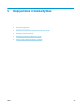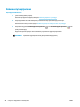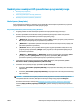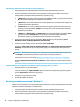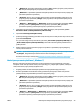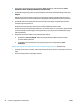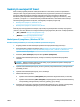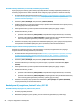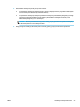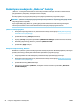User Guide
Norėdami nuskaityti dokumentą ar nuotrauką naudodami įrenginio kamerą
Jei jūsų įrenginys turi kamerą, galite naudoti programėlę HP Smart nuskaityti atspausdintą dokumentą ar
nuotrauką įrenginio kamera. Galite naudoti HP Smart redaguoti, įrašyti, spausdinti ar bendrinti nuotrauką.
1. Atverkite HP Smart. Daugiau informacijos rasite Naudokite programėlę HP Smart spausdinti, nuskaityti
bei atlikti trikčių diagnostiką ir šalinimą naudodami įrenginį su „iOS“, „Android“ ar „Windows 10“
operacine sistema 21 puslapyje.
2. Pasirinkite „Scan“ (nuskaityti), tada pasirinkite „Camera“ (kamera).
3. Padėkite dokumentą ar nuotrauką priešais kamerą ir spauskite arba bakstelėkite ekrano apačioje esantį
apvalų mygtuką, kad nufotografuotumėte.
4. Pakoreguokite kraštus, jei reikia. Spauskite arba bakstelėkite piktogramą „Apply“ (taikyti).
5. Atlikite kitus keitimus, jei reikia:
●
Spauskite arba bakstelėkite „Add“ (pridėti), kad pridėtumėte daugiau dokumentų ar nuotraukų.
●
Spauskite arba bakstelėkite „Edit“ (redaguoti), kad apkarpytumėte arba pasuktumėte dokumentą
arba nuotrauką, pakoreguotumėte jo kontrastą, ryškumą, grynį ar kampą.
6. Pasirinkite norimą failų rūšį ir spauskite arba bakstelėkite piktogramą „Save“ (įrašyti), kad įrašytumėte,
arba spauskite ar bakstelėkite piktogramą „Share“ (bendrinti), kad bendrintumėte kitiems.
Norėdami redaguoti anksčiau nuskaitytą dokumentą ar nuotrauką
HP Smart turi redagavimo priemonių, tokių kaip kirpimas ar sukimas, kad galėtumėte savo įrenginyje
koreguoti anksčiau nuskaitytą dokumentą ar nuotrauką.
1. Atverkite HP Smart. Daugiau informacijos rasite Naudokite programėlę HP Smart spausdinti, nuskaityti
bei atlikti trikčių diagnostiką ir šalinimą naudodami įrenginį su „iOS“, „Android“ ar „Windows 10“
operacine sistema 21 puslapyje.
2. Pasirinkite „Scan“ (nuskaityti), tada pasirinkite „Import Local“ (importuoti vietos failą).
3. Pasirinkite dokumentą ar nuotrauką, kurią norite koreguoti, ir spauskite arba bakstelėkite „Open“
(atverti).
4. Pakoreguokite kraštus, jei reikia. Spauskite arba bakstelėkite piktogramą „Apply“ (taikyti).
5. Atlikite kitus keitimus, jei reikia:
●
Spauskite arba bakstelėkite „Add“ (pridėti), kad pridėtumėte daugiau dokumentų ar nuotraukų.
●
Spauskite arba bakstelėkite „Edit“ (redaguoti), kad apkarpytumėte arba pasuktumėte dokumentą
arba nuotrauką, pakoreguotumėte jo kontrastą, ryškumą, grynį ar kampą.
6. Pasirinkite norimą failų rūšį ir spauskite arba bakstelėkite „Save“ (įrašyti) arba „Share“ (bendrinti),
kad įrašytumėte failą ar bendrintumėte kitiems.
Nuskaitymas iš įrenginio su „Android“ arba „iOS“ OS
Norėdami nuskaityti iš įrenginio su „Android“ arba „iOS“ OS
1. Atverkite programėlę HP Smart.
2. Bakstelėkite piktogramą „Plus“ (pridėti), jei norite naudoti kitą spausdintuvą ar pridėti naują.
52 5 skyrius Kopijavimas ir nuskaitymas LTWW